Cara Edit Foto Buat Tulisan Efek Graffiti Keren di Android
CaraEditFoto.web.ID – Cara edit foto buat tulisan efek graffiti keren di android yang akan admin bagikan disini adalah memakai aplikasi PicsArt Photo Studio. Tapi, bagi kalian yang pakai picsay pro pun sebenarnya bisa saja. Menurut Wikipedia, grafiti (juga dieja graffity atau graffiti) adalah coret-coretan di dinding yang menggunakan warna, garis, bentuk, dan isi untuk menuliskan kata/kalimat, simbol/ikon, dan/atau kalimat tertentu lainnya. Alat yang digunakan untuk membuat graffiti sekarang ini adalah cat semprot kaleng. Sebelum cat semprot tersedia, grafity umumnya dibuat dengan sapuan cat menggunakan kuas atau kapur.
Aplikasi membuat foto graffity di android yang sudah menyediakan bahan teks atau font grafiti adalah Picsart. Oleh karena itulah admin memilih bikin tutorial edit foto efek graffiti di picsart android saja biar lebih mudah diikuti 😀
Buat kalian yang belum punya picsart full gratis, ada baiknya ikuti dulu cara download dan install picsart full berikut ini. Kalau tidak minat, abaikan saja lanjut ke tutorial di bagian bawah!

PicsArt fullpack tersedia secara gratis di market 9apps. Silakan download dulu apk 9app terbaru di bawah ini:
=> DOWNLOAD 9APPS [2.4MB]
Instal 9apps.apk atau nineapps.apk ke smartphone android kalian dulu sampai selesai. Kalau gagal berarti kalian harus atur ini: Buka Setelan android > Keamanan > Sumber Tidak Dikenal!
Setelah terpasang, buka 9APPS dan cari app ketik di kolom pencarian bagian atas: “picsart full“
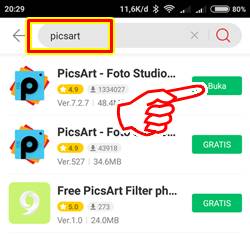
Klik tombol “Gratis” untuk mengunduh dan memasang otomatis PicsArt full packs versi terbaru ke android kalian.
Tutorial Cara Edit Foto Buat Tulisan Efek Graffiti Keren di Android dengan PicsArt Lengkap
1. Buka Aplikasi Picsart di android kalian. Pilih Draw > Blank > Pilih Template > Atur size (width & Height) > Oke, maka akan masuk kehalaman Draw seperti gambar di bawah ini.

2. Ambil foto kalian dengan cara tekan Icon Photo > Pilih Photo. Lalu ari fotonya dan ubah posisinya sesuai yang diinginkan.

3. Tambahkan Layer baru. Layer ini gunanya sebagai tempat efek Graffiti. Cara menambah layer baru di picsart, Tekan icon Layer > tap icon (+) > pilih empty Layer maka akan muncul layer baru.
Untuk memudahkan beri nama Layer 2.

4. Pilih Layer 2 sebagai layer aktif atau layer yang sedang dipilih, lalu masukkan efek graffiti. Buka saja ClipArt picsart, untuk mengambilnya silahkan tekan icon Photo > Pilih ClipArt > Pilih Graffiti Love.
Nah untuk Graffiti Love kalian harus mendownload dahulu agar nanti bisa digunakan offline.

5. Lalu sesuaikan Posisi dan ukurannya sesuai yang diinginkan!

6. Buat Layer baru lagi, beri nama Layer 3 untuk menambah layer baru ikuti langkah no. 4.
Setelah menambah layer baru, pindahkan (geser naik turun atas bawah) posisi Layer baru di bawah Layer 1.
Cara memindah posisi layer picsart adalah silakan tekan pada Layer 3, geser ke bawah dan taruh di bawah layer 1.
Di Layer 3 ini kalian akan memberi sedikit efek Splash. Untuk menambahkan efek Splash picsart, kalian juga menggunakan Clipart sebagai bahannya.
Tekan Icon Photo > Pilih Clipart > Pilih Color Burst dan pilih sesuai yang kalian inginkan.

7. Simpan hasil foto yang sudah kalian buat pilih ke Galeri saja.
Simak juga:
- Cara Edit Foto Grime Art Efek Meleleh Keren di PicsArt
- Cara Membuat Tulisan Menyala Efek Cahaya di Gambar Foto
- Tutorial Cara Edit Foto Membuat Desain Baju Kaos Distro Keren
Demikian Tutorial Cara Edit Foto Buat Tulisan Efek Graffiti Keren di Android dengan PicsArt Lengkap paling mudah dipraktekan newbie sekalipun. Selamat mencoba yes!




